Kā mainīt tālummaiņas lietotnes zvana signālu un paziņojumu skaņu
Android Padomi Un Ieteikumi / / August 04, 2021
Sludinājumi
Varat pielāgot tālruņa zvana signālu atbilstoši savām vēlmēm, lai to pielāgotu. To pašu var izdarīt arī ar videokonferenču lietotni Zoom. Varat mainīt lietotnes Zoom zvana signālu un paziņojumu skaņu atbilstoši savām vēlmēm. Tas liks jums brīdināt, kad saņemat ielūgumu uz tiešsaistes sapulci!
Videozvanu lietotne Zoom ir pieprasīta, jo tā ir daudzpusīga un kompetenta apvienot vienlaicīgi 100 cilvēkus. Lietotnes Zoom variants, kas nav piemaksa, ļauj 40 minūšu laikā grupēt konferenci ar šīm 100 tautām un rīkot neskaitāmas tikšanās.
Tomēr lietotne Zoom kļūst uzmanības centrā, pateicoties globālajai Covid-19 pandēmijai. Daudzas skolas visā pasaulē ir nolēmušas slēgt skolu un pasniegt stundas tiešsaistē, lai cīnītos pret Covid-19. Tālummaiņas lietotne ir efektīvs mehānisms, kas atvieglo tiešsaistes klases pasniegšanu. Bet ar tādu pašu paziņojuma skaņu un zvana signālu lietotājiem ir mazliet garlaicīgi un viņi vēlas to attiecīgi pielāgot.

Sludinājumi
Satura rādītājs
-
1 Kā mainīt tālummaiņas lietotnes zvana signālu un paziņojumu skaņu
- 1.1 Mainiet tālummaiņas lietotnes zvana signālu Android un iOS ierīcēs
- 1.2 Mainiet tālummaiņas lietotnes zvana signālu sistēmā Windows
- 1.3 Mainīt tālummaiņas lietotnes paziņojuma skaņu
- 2 Secinājums
Kā mainīt tālummaiņas lietotnes zvana signālu un paziņojumu skaņu
Šajā apmācībā mēs izstrādāsim sadaļu Kā mainīt tālummaiņas lietotnes zvana signālu un paziņojumu skaņu? Tātad, redzēsim, vai mēs varam to izdarīt vai nē.
Mainiet tālummaiņas lietotnes zvana signālu Android un iOS ierīcēs
Izpildiet procedūru, ja jums ir garlaicīgi ar to pašu zvana signālu un vēlaties to mainīt.
Piezīme: Android un iOS darbības ir līdzīgas. Jūs varat sekot tai pašai rokasgrāmatai, lai iestatītu lietotnes zvana signālu savā iPhone vai iPad.
Vispirms atjauniniet savu tālummaiņas lietotni Play veikalā vai App Store. Atveriet lietotni Tālummaiņa un dodieties uz cilni Iestatījumi.

Sludinājumi
Tagad pieskarieties vispārīgajam.

Pieskarieties zvana signālam, kas atrodams vispārējā izvēlnē.
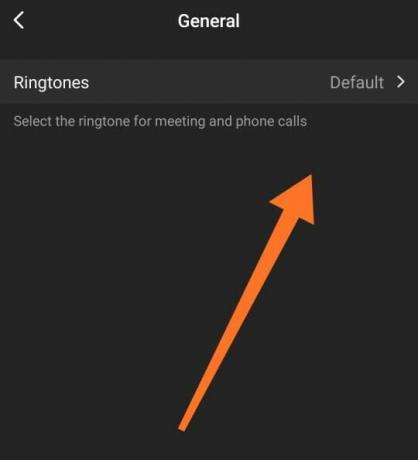
Sludinājumi
Tagad jūs redzēsiet visu zvana signālu, kas pieejams tālummaiņā. Sarakstā atlasiet vienu zvana signālu un iestatiet to kā savu jauno zvana signālu.
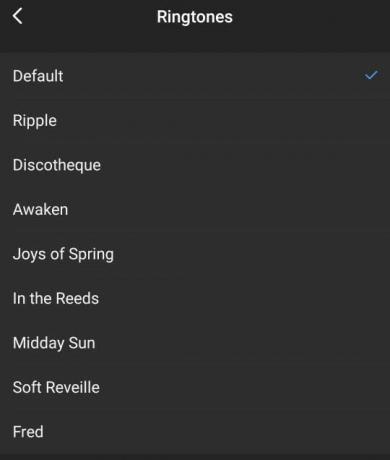
Diemžēl jūs informējam, ka līdz šim jūs nevarat iestatīt pielāgotu zvana signālu izvēlētajā tālummaiņas lietotnē. Zvana signāls, ko piedāvā tālummaiņa, jums ir jāizvēlas no tā. Bet esmu pārliecināts, ka tālummaiņa strādās pie tā un iespējos šo funkciju turpmākajos atjauninājumos.
Mainiet tālummaiņas lietotnes zvana signālu sistēmā Windows
Ja esat darbvirsmas tālummaiņas klients, atvainojiet, bet šī funkcija nav pieejama Windows ierīcēm. Tātad, ko jūs tagad varat darīt? Neskatoties uz to, jūs varat mainīt skaņas līmeni, neietekmējot sistēmas skaņu. Lai to izdarītu, rīkojieties šādi:
Ieslēdziet savu Windows ierīci. Uzdevumjoslā būs redzama skaļruņa ikona. Ar peles labo pogu noklikšķiniet uz tā. Tiks parādīta izvēlne, kurā izvēlaties “open volume mixer”.

Pēc noklikšķināšanas uz skaļuma maisītāja tiks atvērts logs. Tur redzēsit divus tālummaiņas iestatījumus (Zoom sapulces un Zoom). Pabīdiet tālummaiņas skaļuma līmeni, lai mainītu tālummaiņas paziņojuma skaņu.
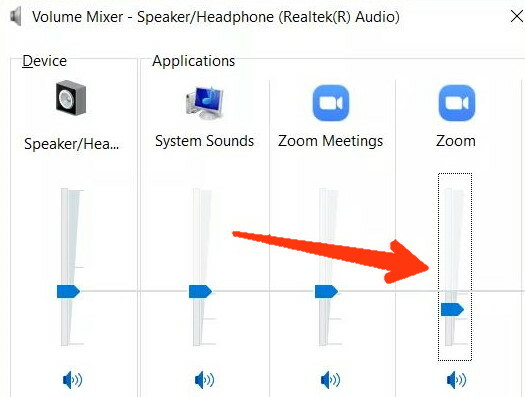
Iestatījumā Tālummaiņas sapulces nekas nav jāmaina. Ja sadaļā Skaņas mikseris neatrodat šos iestatījumus, vienkārši palūdziet draugam nosūtīt jums ziņojumu tālummaiņā. Kad atkal esat saņēmis paziņojumu par šo ziņojumu tālummaiņā, atveriet skaļuma mikseri, un tagad tur redzēsit abas opcijas.
Mainīt tālummaiņas lietotnes paziņojuma skaņu
Tagad, ja mēs kādu laiku izlaižam melodijas un runājam par to, kā mainīt paziņojumu signālus mobilajā lietotnē Zoom, to var izdarīt divos veidos. Pirms pārbaudīt abas metodes, es vēlos jums pateikt, ka iPhone un iPad lietotājam ir sliktas ziņas, jo iOS ierīcēs nav iespēju pielāgot ziņu signālu.
1. metode
Atveriet lietotni Tālummaiņa un dodieties uz iestatījumiem. Tagad, pieskaroties tērzēšanai, tiks atvērts jauns logs, ritiniet uz leju un noklikšķiniet uz ziņojuma paziņojumu iestatījumiem.
Tagad tiks atvērts lietotnes Zoom paziņojumu kategorijas logs, un jūs redzēsiet opciju Skaņa, pieskarieties tai un izvēlieties iestatāmo signālu.
Ja skaņas opcija nav pieejama sadaļā Paziņojuma tālummaiņa, tad noklikšķiniet uz Papildu. Tagad tiks atvērts ekrāns; no turienes jūs varat viegli iespējot / atspējot vibrācijas tālummaiņas ziņojumiem.
2. metode
Pieskarieties tālruņa iestatījumiem un dodieties uz lietotnēm / instalētajām lietotnēm. Ritiniet uz leju un atrodiet Zoom lietotni no šī saraksta un pieskarieties tai.
Noklikšķiniet uz paziņojumiem. Tiks atvērts jauns logs, kurā redzēsit daudzas ar tālummaiņu saistītas paziņojumu kategorijas. Tur noklikšķiniet uz tālummaiņas paziņojuma teksta.
Tagad jūs redzēsiet to pašu paziņojumu kategorijas ekrānu, kuru redzējām 1. metodē. Noklikšķiniet uz iepriekš vai skaņas un pēc tam sarakstā mainiet paziņojuma signālu.
Secinājums
Viena lieta, man jāsaka, ka Zoom video communication, Inc. pašlaik ir vadošais videozvanu pakalpojumu sniedzējs, taču lietotājam var būt garlaicīgi par to pašu zvana signālu vai paziņojumu skaņu.
Mēs varam mainīt zvana un sapulces zvana signālu gan iOS, gan Android ierīcēs, taču diemžēl paziņojumu skaņas gadījumā tas ir iespējams tikai Android ierīcēs.
Bet es ceru, ka Zoom arī pēc iespējas ātrāk nodrošinās šīs funkcijas arī iOS ierīcēm. Tas ir šodien, puiši, un mēs ceram, ka šī rokasgrāmata jums palīdzēja.
Redaktora izvēle:
- Kā iespējot vai atspējot pilnīgu šifrēšanu tālummaiņā
- Kā spēlēt monopolu tālummaiņas konferenču lietotnē
- Noņemiet tālummaiņas profila attēlu viedtālrunī vai personālajā datorā
- Biežas tālummaiņas problēmas, kļūdu kodi un to labojumi
- Kas ir Zoom SSO pieteikšanās? Kā pierakstīties, izmantojot SSO?
Rahuls ir datorzinātņu students, kurš ir ļoti ieinteresēts tehnoloģiju un kriptovalūtu tēmu jomā. Lielāko daļu laika viņš pavada vai nu rakstot, vai klausoties mūziku, vai ceļojot pa neredzētām vietām. Viņš uzskata, ka šokolāde ir visu viņa problēmu risinājums. Dzīve notiek, un kafija palīdz.

